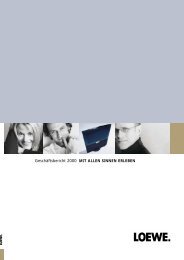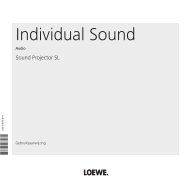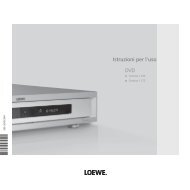Mode d'emploi TV - Loewe
Mode d'emploi TV - Loewe
Mode d'emploi TV - Loewe
Create successful ePaper yourself
Turn your PDF publications into a flip-book with our unique Google optimized e-Paper software.
Utilisation quotidienne<br />
Avec les listes des favoris<br />
Vous pouvez enregistrer et ouvrir vos chaînes préférées dans six listes<br />
de favoris (par ex. pour plusieurs utilisateurs). Chaque liste de favoris<br />
peut accueillir jusqu'à 99 chaînes. Après la première mise en service, 10<br />
chaînes de la liste des chaînes sont déjà enregistrées dans la première<br />
liste. Modifiez-les listes des favoris selon vos besoins (cf. établir / modifier<br />
la liste des favoris en page 29).<br />
➠ En mode <strong>TV</strong> normal, sans autres affichages :<br />
OK Ouvrir la liste des chaînes.<br />
Touche rouge : Ouvre la liste des favoris.<br />
0 - 9<br />
P+<br />
P–<br />
Favoris<br />
Liste de Favoris1<br />
OK<br />
<br />
<br />
<br />
<br />
<br />
<br />
<br />
<br />
<br />
<br />
<br />
Sél. chaîne<br />
OK Commuter<br />
<br />
Liste des chaînes<br />
Reproduire les progr.<br />
Modifier les favoris<br />
Sélectionner directement les chaînes avec les touches<br />
numériques.<br />
Ou :<br />
Sélectionner la chaîne.<br />
Feuilleter dans les pages de la liste des favoris avec P+/P–.<br />
Sélectionner une autre liste des favoris.<br />
OK La chaîne sélectionnée est affichée.<br />
➠ D'autres listes de favoris ne peuvent être sélectionnés<br />
que si celles-ci comportent également des chaînes.<br />
Touche rouge : Retour à la liste des chaînes.<br />
Touche verte : Afficher toutes les chaînes de la liste des<br />
favoris sélectionnée actuellement.<br />
Touche jaune : Modifier les listes de favoris, cf. page 29.<br />
Explications concernant les listes des favoris :<br />
La sélection effectuée à l’aide de la touche rouge (liste des favoris) est<br />
conservée jusqu’à ce qu’on revienne à l’aperçu des chaînes avec la touche<br />
rouge.<br />
Si des favoris sont sélectionnés, le nom de la liste de favoris apparaît<br />
derrière le nom de la chaîne dans l’affichage de l’état après un changement<br />
d’chaîne.<br />
END<br />
INFO<br />
Explication des symboles derrière le nom de la chaîne :<br />
Chaîne numérique DVB-T (terrestre via antenne)<br />
Chaîne numérique DVB-C (via câble)<br />
Chaîne numérique DVB-S (via satellite)<br />
Chaîne codée<br />
v Chaîne codée CI Plus<br />
Chaînes verrouillées (voir Sécurité enfants à la page 41)<br />
Sélectionner la source vidéo<br />
➠ Veuillez prendre en compte que les appareils correspondants sont déclarés<br />
avec les assistants de raccordement (cf. page 44).<br />
Avec la sélection AV<br />
Ouvrir la Sélection AV.<br />
Sélectionner l'appareil ou le raccordement souhaité,<br />
OK commuter.<br />
Un signal de la source vidéo sélectionnée devrait maintenant<br />
être visible.<br />
Avec la liste des chaînes<br />
➠ En mode <strong>TV</strong> normal, sans autres affichages :<br />
OK Ouvrir la liste des chaînes.<br />
Si la liste des favoris s’affiche, commuter d’abord<br />
sur l’aperçu des chaînes.<br />
Lors du tri numérique, les raccordements ou les appareils<br />
se trouvent toujours au début de la liste.<br />
Lors du tri alphabétique, ils sont triés par ordre alphabétique.<br />
P+<br />
P– <br />
Sélection AV<br />
COMP. IN<br />
HDMI2/DVI<br />
HDMI1/DVI<br />
PC IN<br />
AVS<br />
DVD-REC<br />
AV1<br />
VIDEO<br />
OK Commuter<br />
Liste des chaînes<br />
COMP. IN<br />
HDMI1/DVI<br />
HDMI2/DVI<br />
VGA<br />
AVS<br />
DVD<br />
VCR<br />
0 VIDEO<br />
<br />
<br />
<br />
OK Commuter<br />
0 - 9 Sél. chaîne<br />
Favoris<br />
OK<br />
Sélectionner le branchement/l'appareil.<br />
OK commuter.<br />
OK<br />
<br />
<br />
<br />
<br />
<br />
<br />
<br />
<br />
<br />
<br />
<br />
<br />
Reproduire les progr.<br />
Modifier les programmes<br />
Tri alphabétique<br />
END<br />
END<br />
INFO<br />
19 -